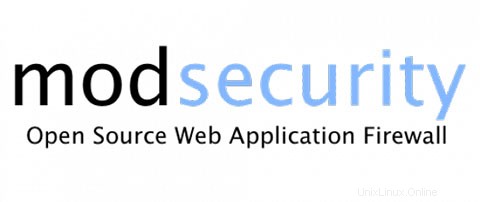
En este tutorial, le mostraremos cómo instalar ModSecurity Apache en Ubuntu 20.04 LTS. Para aquellos que no lo sabían, ModSecurity es un módulo de Apache que ayuda a proteger su sitio web de varios ataques, como secuencias de comandos entre sitios, ataques de inyección SQL, ataques de cruce de ruta, etc. ModSecurity también puede monitorear el tráfico web en tiempo real y ayudarlo a detectar y responder a las intrusiones.
Este artículo asume que tiene al menos conocimientos básicos de Linux, sabe cómo usar el shell y, lo que es más importante, aloja su sitio en su propio VPS. La instalación es bastante simple y asume que se están ejecutando en la cuenta raíz, si no, es posible que deba agregar 'sudo ' a los comandos para obtener privilegios de root. Le mostraré la instalación paso a paso de ModSecurity Apache en un Ubuntu 20.04 Focal Fossa.
Requisitos previos
- Un servidor que ejecuta uno de los siguientes sistemas operativos:Ubuntu 20.04, 18.04 y cualquier otra distribución basada en Debian como Linux Mint o Elementary OS.
- Se recomienda que utilice una instalación de sistema operativo nueva para evitar posibles problemas.
- Acceso SSH al servidor (o simplemente abra Terminal si está en una computadora de escritorio).
- Un
non-root sudo usero acceder alroot user. Recomendamos actuar como unnon-root sudo user, sin embargo, puede dañar su sistema si no tiene cuidado al actuar como root.
Instala ModSecurity Apache en Ubuntu 20.04 LTS Focal Fossa
Paso 1. Primero, asegúrese de que todos los paquetes de su sistema estén actualizados ejecutando el siguiente apt comandos en la terminal.
actualizaciones de sudo aptactualización de sudo apt
Paso 2. Instalar ModSecurity Apache en Ubuntu 20.04.
Ahora instalamos el paquete de seguridad mod en el sistema Ubuntu usando el siguiente comando:
sudo apt install libapache2-mod-security2
Reinicie el servicio apache para tener en cuenta el módulo de seguridad mod:
sudo systemctl reiniciar apache2
Paso 3. Configuración de ModSecurity.
Tenemos que iniciar la configuración de la seguridad del mod. Puedes encontrar la ubicación en /etc/modsecurity :
sudo mv /etc/modsecurity/modsecurity.conf-recommended /etc/modsecurity/modsecurity.conf
Luego, descargue OWASP ModSecurity CRS de Github:
cd ~git clon https://github.com/SpiderLabs/owasp-modsecurity-crs.git
Luego, mueva y cambie el nombre de crs-setup.conf.example a crs-setup.conf . Además, mueva rules/ directorio también:
cd ~/owasp-modsecurity-crssudo mv crs-setup.conf.example /etc/modsecurity/crs-setup.confsudo mv rules/ /etc/modsecurity/
Para que estas reglas funcionen en Apache, debe editar el /etc/apache2/mods-available/security2.conf archivo:
sudo nano /etc/apache2/mods-disponible/security2.conf
Agregar otro Include directiva que apunta al conjunto de reglas:
# Directorio predeterminado de Debian para los datos persistentes de modsecurity SecDataDir /var/cache/modsecurity # Incluya todos los archivos *.conf en /etc/modsecurity. # Mantener su configuración local en ese directorio # permitirá una fácil actualización de ESTE archivo y # facilitará su vida. pre> Reinicie Apache para que los cambios surtan efecto:
sudo systemctl reiniciar apache2Paso 4. Pruebe ModSecurity Apache.
Ahora editamos el archivo de configuración predeterminado de Apache y agregamos dos directivas adicionales, usando la configuración predeterminada como ejemplo:
sudo nano /etc/apache2/sites-disponible/000-default.confAgregue el siguiente archivo:
ServerAdmin webmaster@localhost DocumentRoot /var/www/html ErrorLog ${APACHE_LOG_DIR}/error.log CustomLog ${APACHE_LOG_DIR}/access.log combinado SecRuleEngine On SecRule ARGS:modsecparam "@contains test" "id:4321, denegar, estado:403, mensaje:'Se activó la regla de prueba ModSecurity'" Reinicie Apache para que los cambios surtan efecto:
sudo systemctl reiniciar apache2Luego, ingrese el siguiente comando:
curl localhost/index.html?modsecparam=pruebaEl código de respuesta debe ser 403. Debe haber un mensaje en los registros que muestre que la regla ModSecurity definida funcionó.
¡Felicitaciones! Has instalado ModSecurity con éxito. Gracias por usar este tutorial para instalar ModSecurity Apache en tu sistema Ubuntu 20.04 LTS Focal Fossa. Para obtener ayuda adicional o información útil, te recomendamos que consultes el sitio oficial Sitio web de ModSecurity.